Ajuda
Ajuda
No Menu Empresa, no cartão Clientes, pressione o ícone de relatório à direita.
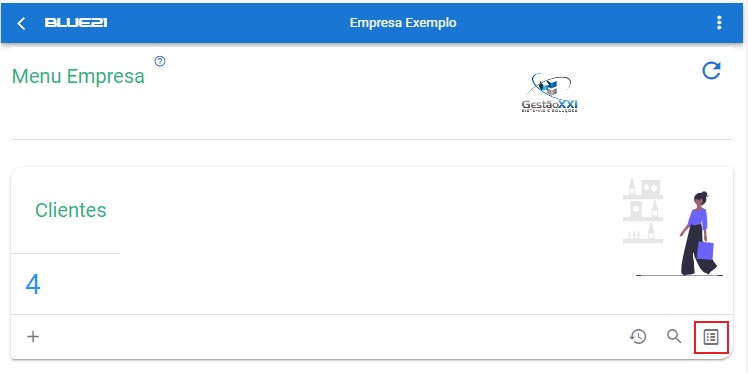
O Relatório é exibido automaticamente, conforme os filtros previamente escolhidos.
Pressione o botão 'Atualizar' sempre que desejar acessar o banco de dados novamente.
Pressione o ícone para exibir ou ocultar os filtros no canto superior direito.
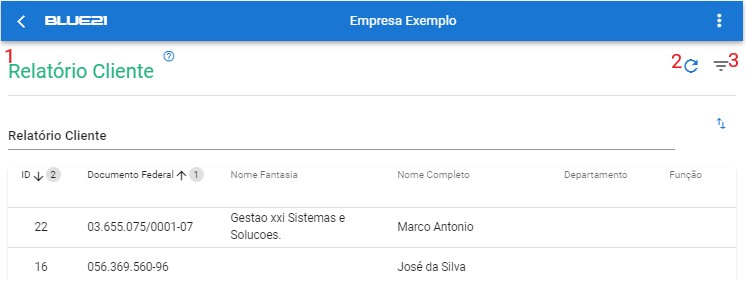
Digite o texto para pesquisa; é considerado o nome principal, nome dos contatos, endereços, telefones e documento principal. Importante: para números de telefones e documentos, digitar com pontos e traços.
Marque o(s) ramo(s) de atividade(s) que deseja.
Se nenhum ramo for marcado, todos os ramos serão considerados.
Marque o(s) departamento(s) que deseja.
Se nenhuma departamento for marcado, todos os departamentos serão considerados.
Seleciona apenas clientes marcados como Inativo.
Finalmente, pressione o botão APLICAR.
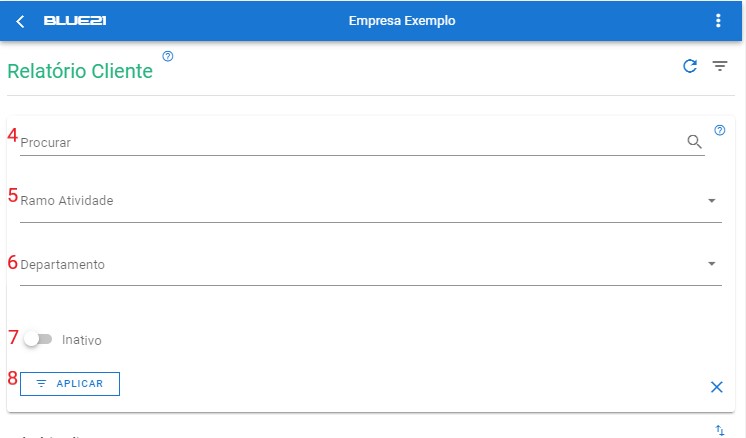
Para limpar toda a ordem de apresentação, pressione o ícone .
Para alterar a ordem na qual as linhas são apresentadas, no cabeçalho da grade escolha a seta ascendente ou descendente.
Pressione a seta para frente ou a seta para trás; ou pressione diretamente a página desejada.
Informe a quantidade de linhas por página e pressione ENTER.
Outra opção seria limpar o campo e pressionar ENTER; neste caso, não haverá quebra e todas as linhas serão exibidas.
Para configurar o relatório, pressione o botão .
Veja como: Configurar Relatório Clientes, para escolher as colunas que serão apresentadas ou não.
Para salvar no formato de planilha, pressione o botão .
Uma nova página será apresentada para salvar o arquivo no padrão .csv
Para salvar no formato PDF, pressione o botão .
Uma nova página será apresentada com a visualização e opção para salvar o arquivo no padrão .pdf
Para imprimir o relatório, pressione o botão .
Uma nova página será apresentada com a visualização e opção para imprimir.
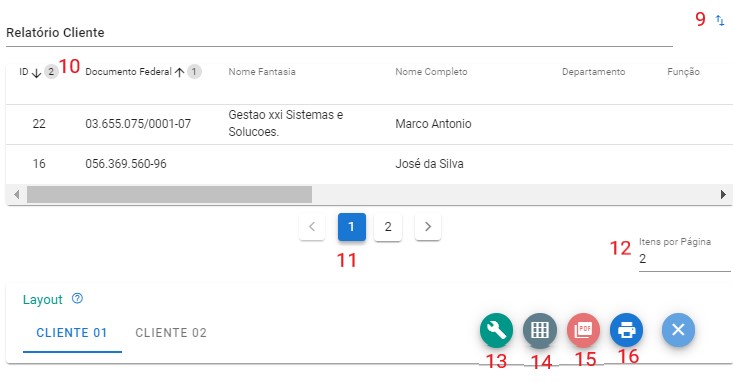
O usuário deve ter acesso à 'Imprimir Cliente', veja como: Configurar Acessos do Usuário.